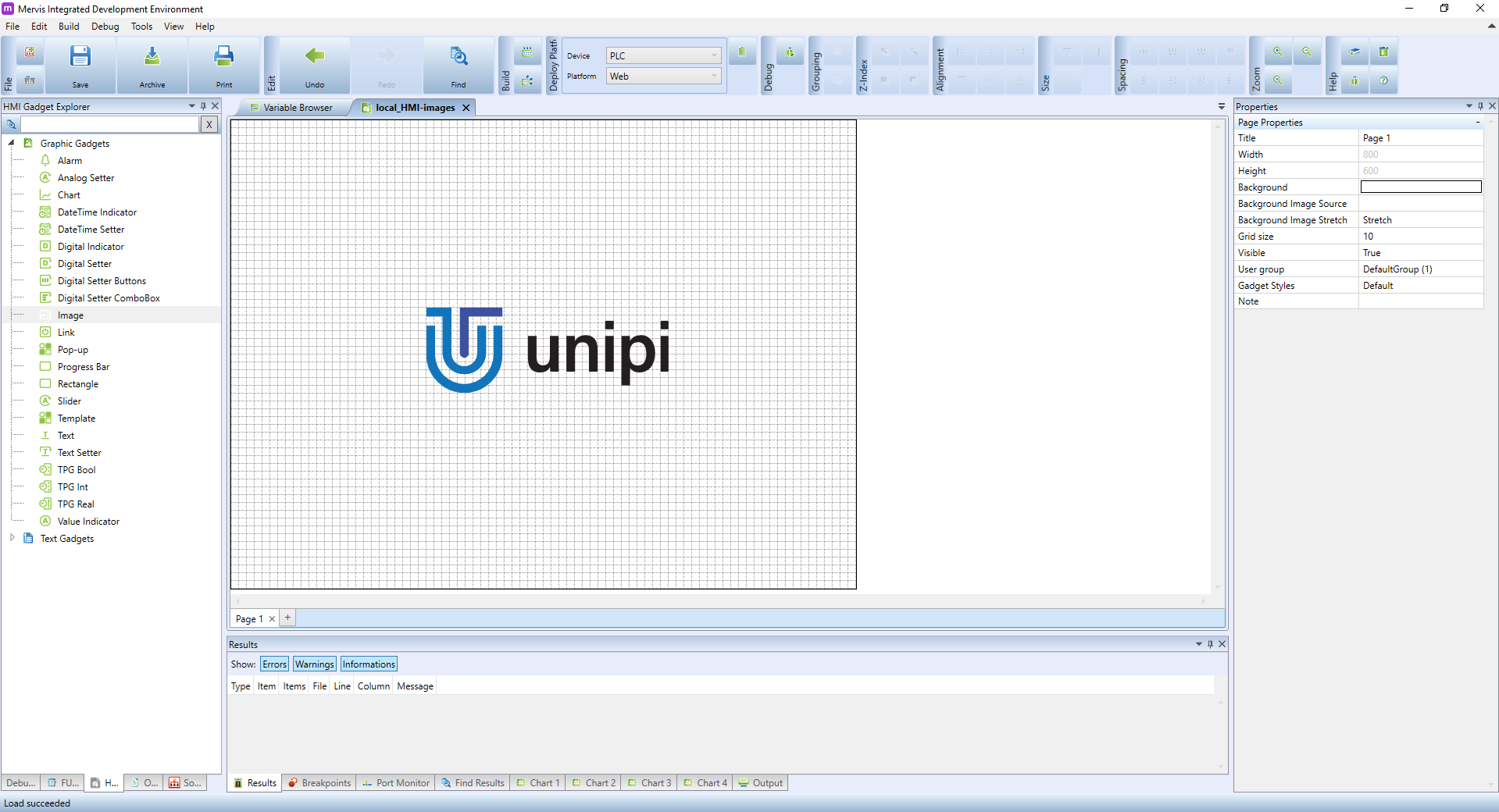This is an old revision of the document!
Image
Create a new project or integrate into an already existing one.
Patron
Neuron
Gate
Unipi 1.1
Axon
Pro účely tohoto návodu je třeba:
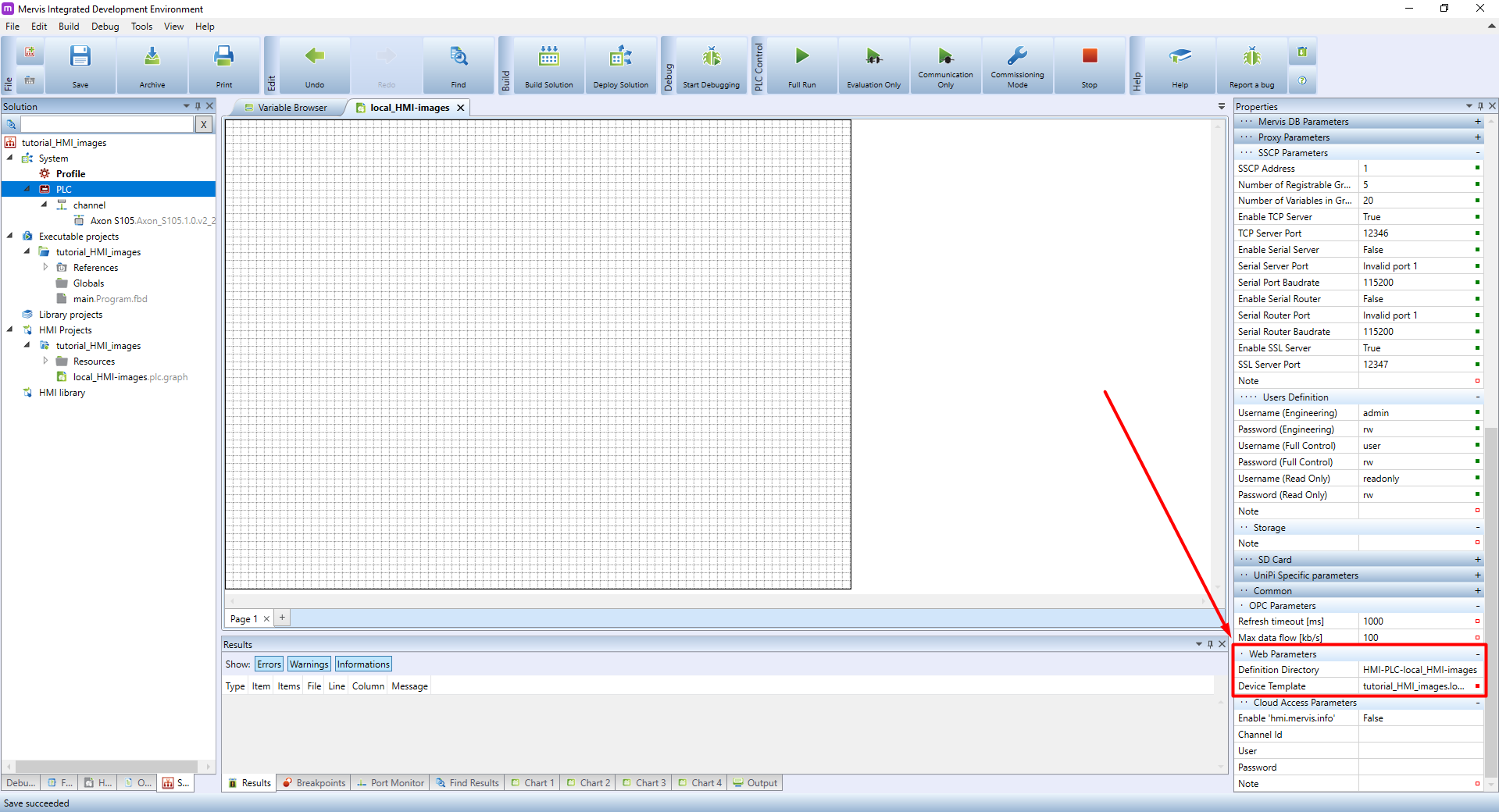
Pokud máte vše uvedené připraveno, pokračujte dle následujícího návodu:
Složka Resources slouží pro vkládání zdrojových dat, např. stylů HMI objektů, nebo právě obrázků.
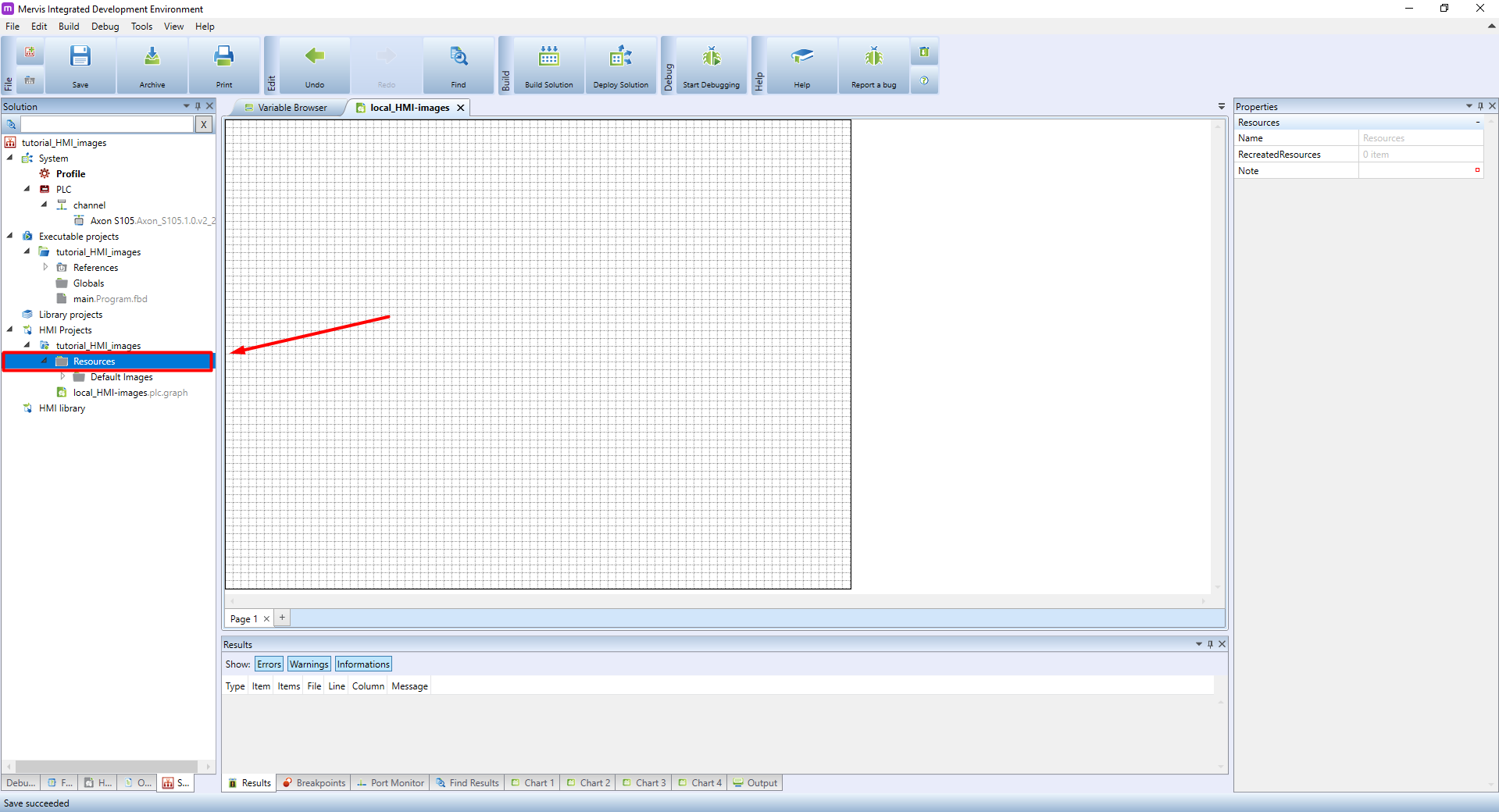
Vždy doporučujeme řadit zdrojová data podle obsahu do samostatných adresářů. Pro vytvoření nového adresáře klikněte pravým tlačítkem myši na složku Resources a v kontextovém menu vyberte Add > Add Directory.
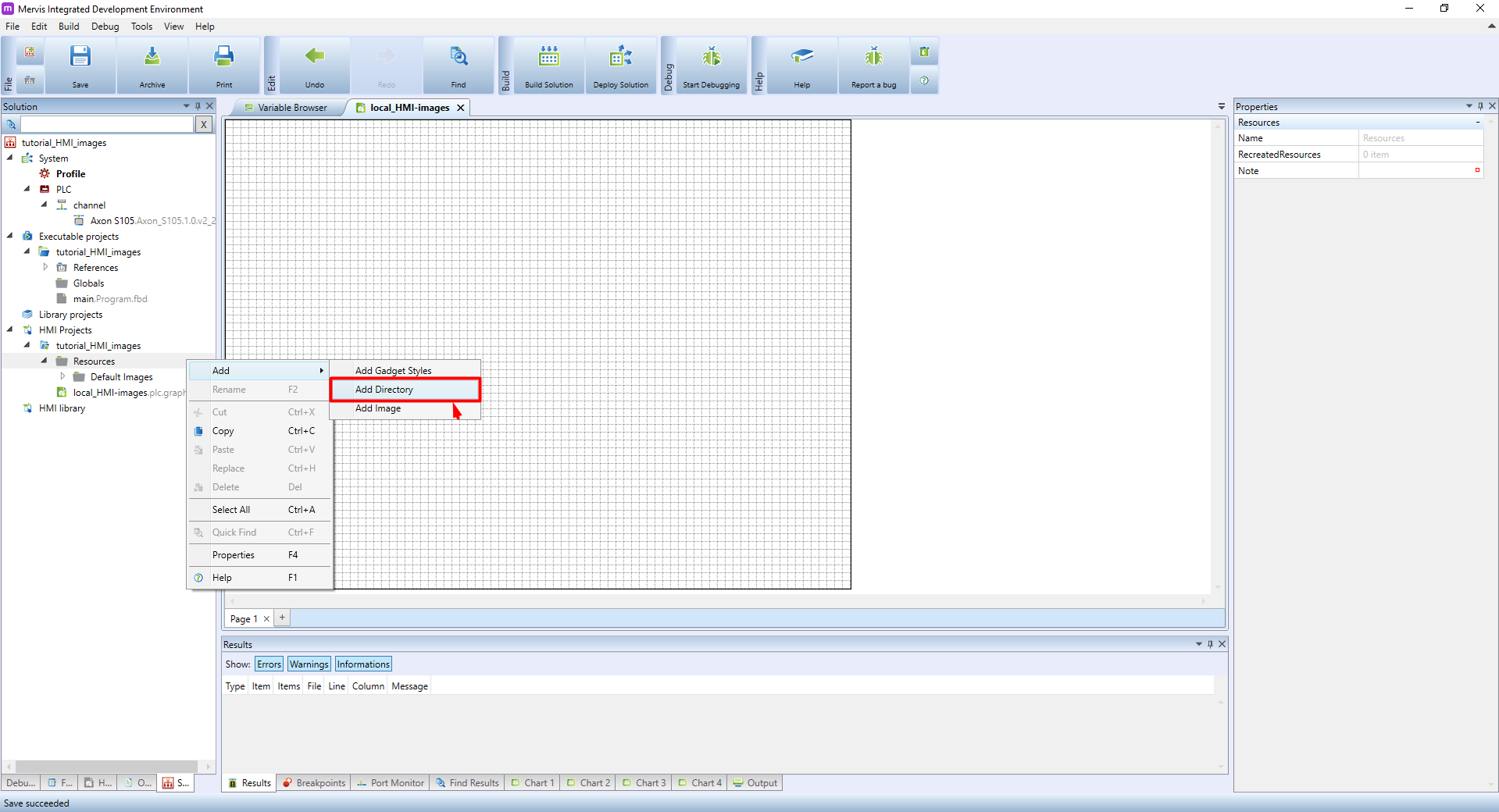
Vložte název nového adresáře (v případě návodu je použit název My images) a klikněte na OK pro potvrzení.
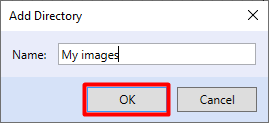
Pomocí šipky vpravo od složky Resources rozbalte její obsah, kde je také nově vytvořená složka se zvoleným názvem. Nyní na ni klikněte pravým tlačítkem myši a v kontextovém menu vyberte Add > Add Image.
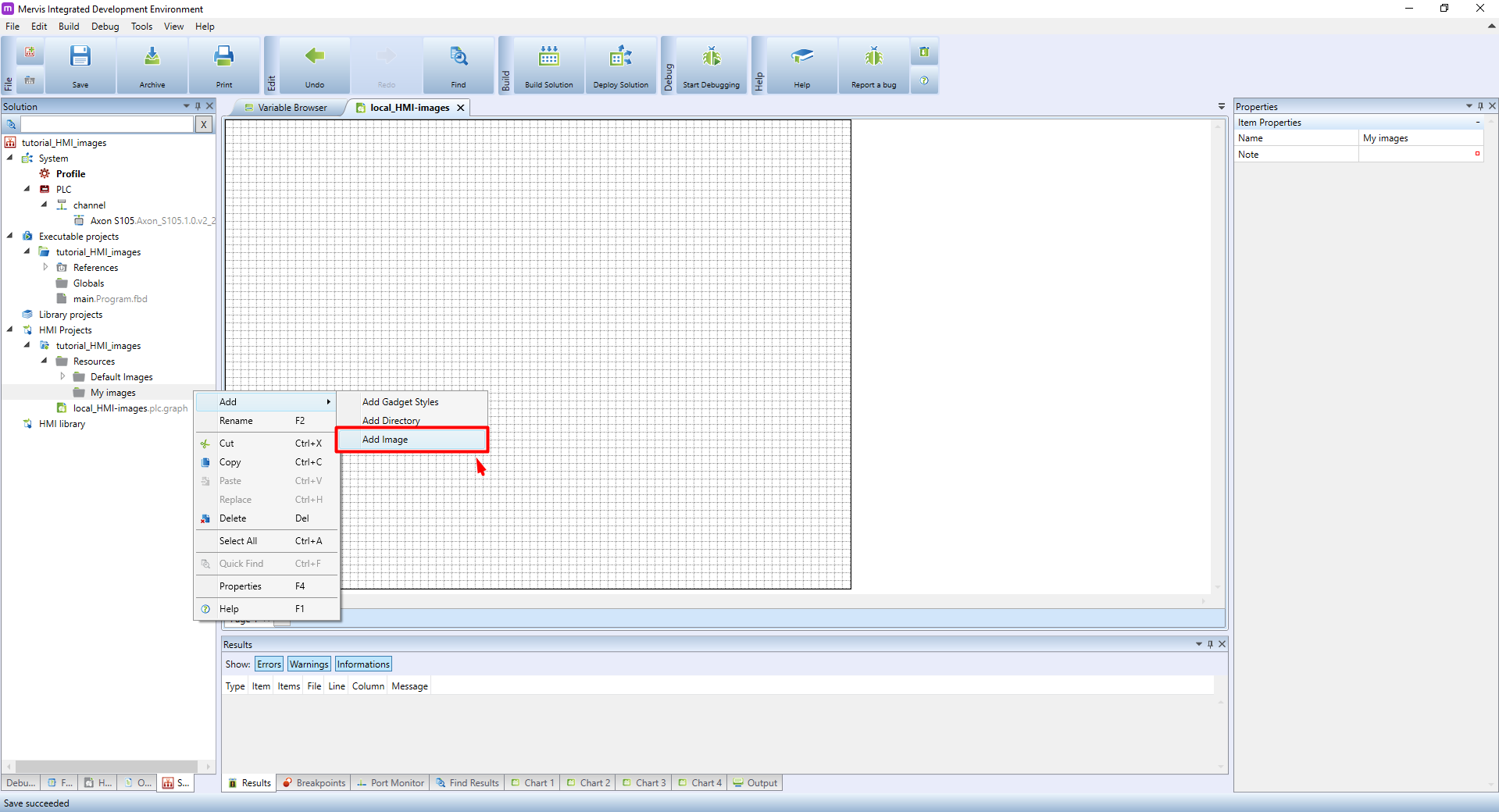
Na následujícím snímku jsou již vidět vložené obrázky ve vlastním adresáři, které lze dále použít v HMI template.
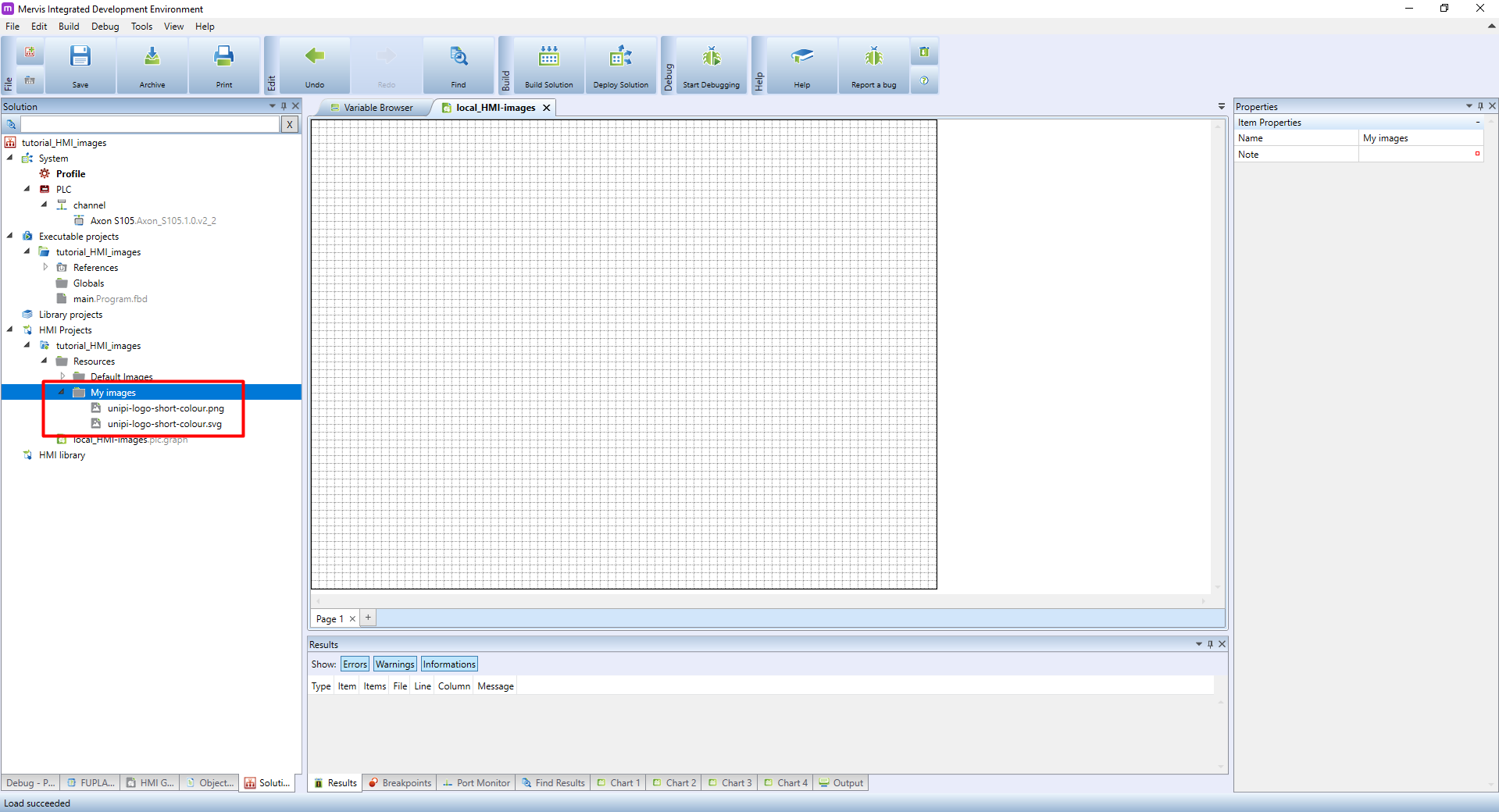
Dvojklikem otevřete HMI template a pro vložení obrázku do tempate klikněte ve spodní části levého panelu na HMI Gadget Explorer, tím zobrazíte nabídku s prvky (gadgets) pro Mervis HMI.
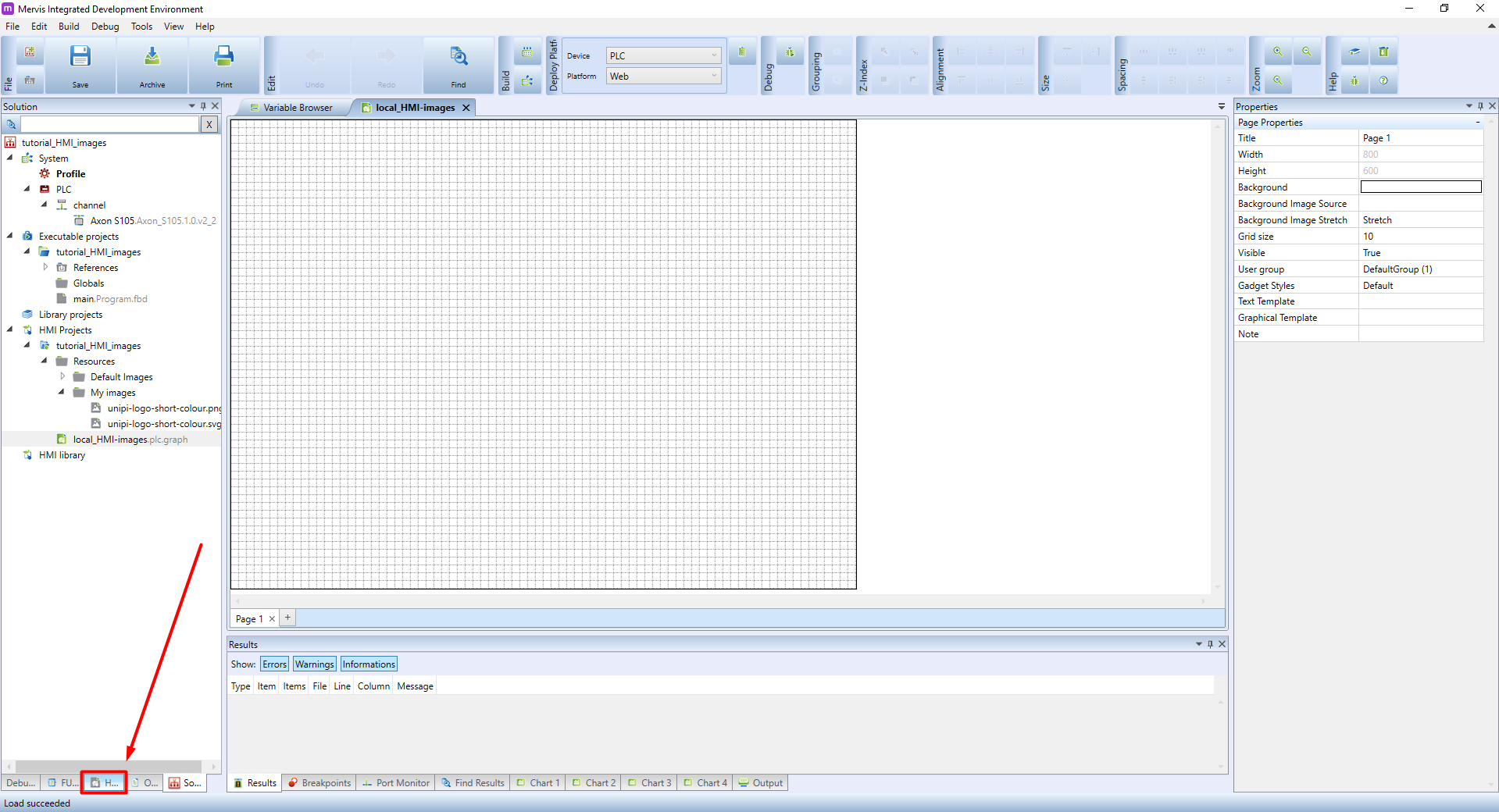
Zde za pomoci myši přetáhněte prvek Image na HMI template otevřenou v pracovním prostoru.
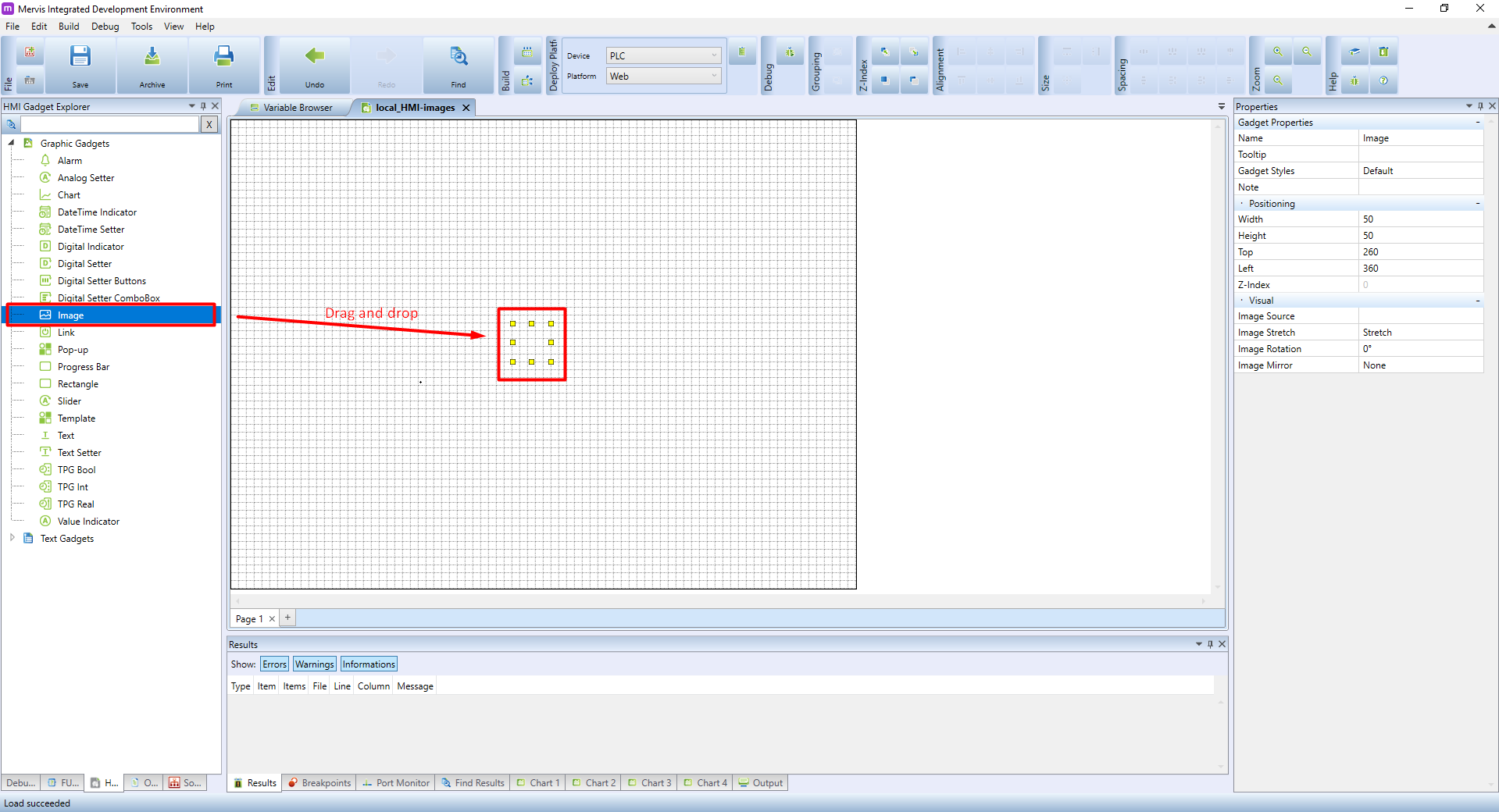
Klikem, nebo tahem označte vložený prvek. V pravém sloupci jeho vlastností nyní klikněte na Image Source a následně otevřete nabídku pomocí tlačítka  .
.
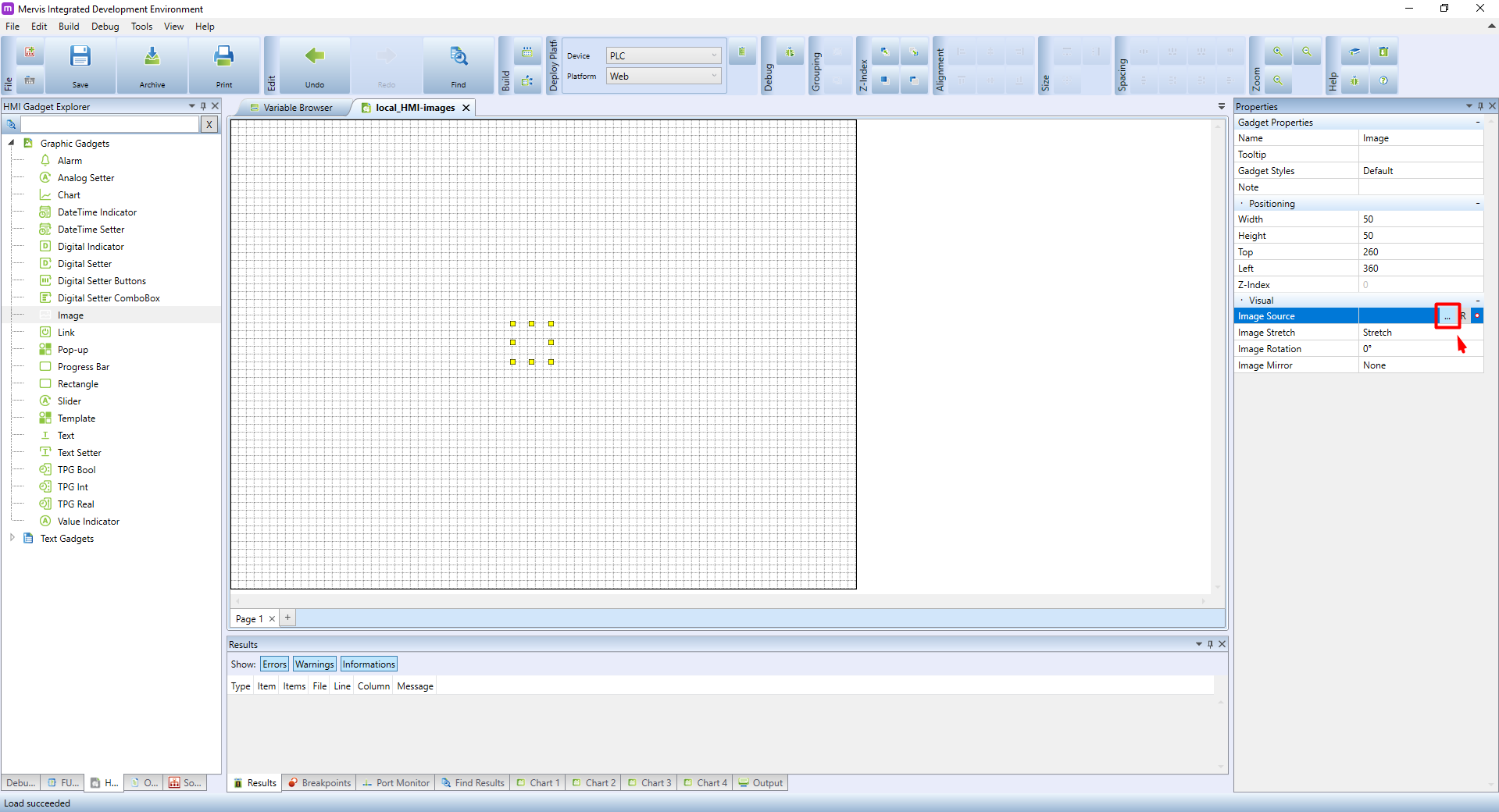
Otevře se dialogové okno pro výběr obrázku, zde vyberte žádaný obrázek a klikněte na OK pro potvrzení.
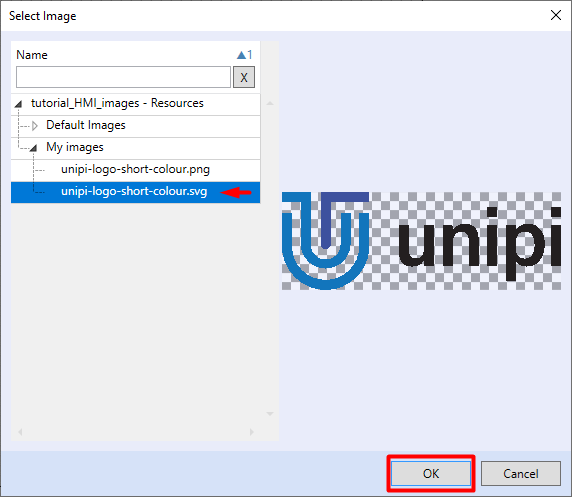
Po vložení lze měnit positon, sizes, stretch, rotation and mirroring of image. Výsledek může vypadat např. jako na následujícím snímku: